Si vous ne retrouvez pas certaines notes sur votre iPhone, iPad ou iPod touch
Si vous ne trouvez pas certaines de vos notes, il se peut qu’elles aient été supprimées accidentellement ou que vous deviez modifier vos réglages.
Tout d’abord, assurez-vous que le problème n’est pas lié à un logiciel antérieur en mettant à jour tous vos appareils avec la dernière version d’iOS, d’iPadOS ou de macOS. Ensuite, essayez de procéder comme suit.
Vérifiez les réglages de votre compte
Si vous stockez vos notes avec un compte ou un service de messagerie tiers, comme Gmail ou Yahoo, vérifiez vos réglages :
Dans l’app Réglages, touchez Mail.
Touchez Comptes, puis le compte de messagerie que vous souhaitez vérifier.
Assurez-vous que l’option Notes est activée.

Si vous utilisez l’app Notes avec plusieurs comptes de messagerie, répétez les étapes pour chacun d’entre eux. Si votre compte n’est pas associé, découvrez comment ajouter un compte de messagerie sur votre appareil.
Vérifier votre dossier Supprimés récemment
Si vous stockez vos notes sur iCloud, vérifiez le contenu de votre dossier Suppressions récentes :
Ouvrez Notes, puis touchez jusqu’à ce que la liste de vos dossiers s’affiche.
Touchez Suppressions récentes et recherchez votre note.
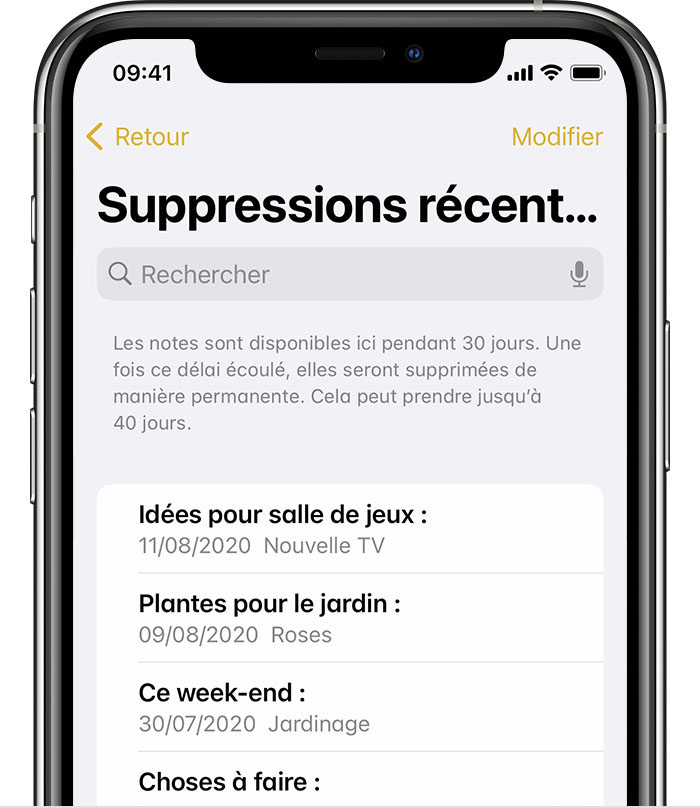
Si votre note se trouve dans le dossier Suppressions récentes ou dans un autre dossier, vous pouvez la déplacer :
Dans la liste Notes, touchez Modifier.
Sélectionnez la note que vous souhaitez déplacer.
Touchez Déplacer, puis sélectionnez le dossier de destination.
Si vous utilisez des notes avec un autre service, comme Gmail ou Yahoo, vérifiez le dossier Corbeille de ce compte dans l’app Mail. Lorsque vous supprimez une note depuis l’app Notes, votre compte tiers la déplace généralement dans le dossier Corbeille. Pour récupérer une note dans le dossier Corbeille, vous devez copier-coller son contenu dans une nouvelle note dans l’app Notes.
Effectuez une recherche
Ouvrez Notes, puis touchez jusqu’à ce que la liste de vos notes s’affiche.
Touchez la barre de recherche et saisissez un terme, un groupe de mots ou le titre de la note que vous recherchez.
Assurez-vous que l’option Tous les comptes est sélectionnée. La recherche s’étendra ainsi aux notes comprises dans chacun des dossiers de vos comptes, y compris vos comptes de messagerie.
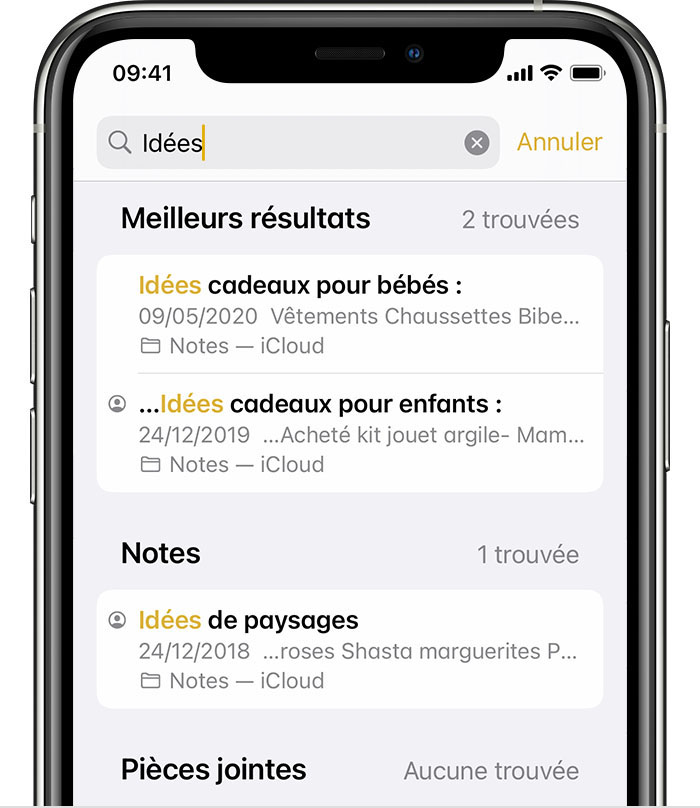
Si vous ne voyez pas la barre de recherche, il se peut que vous deviez faire défiler l’écran pour qu’elle apparaisse. Si vous ne trouvez toujours pas votre note, il se peut qu’elle ait été verrouillée. La recherche porte uniquement sur le titre des notes verrouillées. Il se peut donc que vous deviez consulter toutes vos notes verrouillées pour retrouver celle que vous recherchez.
Recherchez vos notes manuellement
Si votre recherche n’est pas fructueuse, vous devrez peut-être vérifier dans un autre dossier et faire défiler la liste vers le bas :
Ouvrez Notes, puis touchez jusqu’à ce que la liste de vos dossiers s’affiche.
Si plusieurs dossiers sont présents, touchez-en un autre pour vérifier si votre note s’y trouve.
Si vous ne trouvez toujours pas votre note, il se peut que le mot, le groupe de mots ou le titre recherché ne soit pas correct.
En savoir plus sur Notes
Créez des listes, esquissez des idées et partagez des notes à l’aide de l’app Notes